Discord là một nền tảng giao tiếp cho các game thủ, với cả tính năng trò chuyện bằng văn bản và giọng nói có sẵn cho người dùng. Nền tảng này được tạo ra để thay thế những ứng dụng VOIP nổi tiếng khác mà các game thủ sử dụng để nói chuyện với nhau trong thời gian thực. Nhiều người dùng muốn thử một phần mềm thay đổi giọng nói để có thêm một số niềm vui khi chơi game.
Clownfish Voice Changer là gì?
Clownfish Voice Changer là một ứng dụng có thể thay đổi giọng nói thông qua micro. Đây là phần mềm miễn phí và có thể được sử dụng cho mọi ứng dụng dùng micro. Điều này có nghĩa là bạn có thể sử dụng giọng nói đã thay đổi mới của mình trong bất kỳ chương trình trò chuyện yêu thích nào, hoặc thậm chí trong các phiên trò chuyện trong video game trên Steam, Discord và các dịch vụ trò chuyện bằng giọng nói trong game khác.
Giọng nói của bạn sẽ được sửa đổi trong nhiều ứng dụng khác nhau, chẳng hạn như Steam, Skype, Hangouts, ooVoo, Viber, Ekiga, Jitsi, Ventrilo, TeamSpeak, Mumble, Discord, v.v...
Ngoài công nghệ thay đổi giọng nói dựa trên nhiều cài đặt preset được tạo sẵn và thang cao độ giọng nói do người dùng cấu hình, Clownfish Voice Changer 64 bit còn có một số dịch vụ có thể biến đổi cách bạn tương tác với các phiên trò chuyện thoại hoặc ghi âm trên PC.
Điều này bao gồm trình phát nhạc đa năng có thể tái tạo âm thanh gốc trong nền khi ghi âm qua micro, trợ lý giọng nói hữu ích có thể chuyển văn bản thành giọng nói và trình phát âm thanh trực quan có thể tái tạo các âm thanh khác nhau (bao gồm cả âm thanh tùy chỉnh của riêng bạn) khi nhấn phím nóng. Ứng dụng này cũng tương thích với chuẩn plugin Virtual Studio Technology (VST).
Danh sách hiệu ứng giọng nói mà Clownfish Voice Changer cung cấp bao gồm:
- Alien
- Atari
- Clone
- Mutation
- Fast Mutation
- Slow Mutation
- Male pitch
- Silence
- Female pitch
- Helium pitch
- Baby pitch
- Radio
- Robot
- Custom pitch
Clownfish Voice Changer có cả gói cài đặt 32-bit và 64-bit và điều quan trọng cần lưu ý là không thể cài đặt ứng dụng 64-bit trên phiên bản 32-bit của hệ điều hành Windows. Clownfish Voice Changer hỗ trợ các hệ điều hành: Windows Vista, Windows 7, Windows 8, Windows 8.1, Windows 10 và Windows 11
Cách tải và cài đặt Clownfish Voice Changer
Clownfish Voice Changer có cả gói cài đặt 32 bit và 64 bit. Đây không chỉ là công cụ thay đổi giọng nói đơn thuần, mà bạn còn nhận được một trình phát nhạc, trình phát âm thanh và trợ lý giọng nói. Clownfish Voice Changer cũng cung cấp các plugin độc lập để mở rộng khả năng sử dụng. Thực hiện theo các bước dưới đây để tải xuống Clownfish:
Lưu ý: Đảm bảo bạn đang sử dụng một hệ điều hành mà Clownfish Voice Changer hỗ trợ.
Mẹo: Nếu sự cố xảy ra với máy tính, bạn nên thử sử dụng Reimage Plus có thể quét các kho lưu trữ và thay thế những file bị hỏng hoặc thiếu.
1. Tải Clownfish Voice Changer.
2. Mở file tải xuống và cài đặt Clownfish Voice Changer bằng cách làm theo các hướng dẫn cài đặt.
3. Một số service sẽ được đóng và khởi động lại trong quá trình cài đặt.
Cách sử dụng Clownfish Voice Changer
Bây giờ, bạn đã cài đặt xong ứng dụng Clownfish Voice Changer trên hệ thống, thật dễ dàng để sử dụng ứng dụng này. Ngoài Discord, công cụ này cũng có thể được sử dụng trên Skype, Steam, TeamSpeak và nhiều ứng dụng giao tiếp bằng giọng nói khác. Bạn cũng có thể thay đổi giọng nói bằng một cú nhấp chuột vào cửa sổ Clownfish Voice Changer.
1. Đầu tiên, mở ứng dụng Discord bằng cách nhấp đúp vào shortcut trên desktop hoặc tìm kiếm Discord thông qua chức năng tìm kiếm của Windows.
2. Bây giờ, hãy mở Clownfish Voice Changer bằng cách bấm đúp vào shortcut trên màn hình.
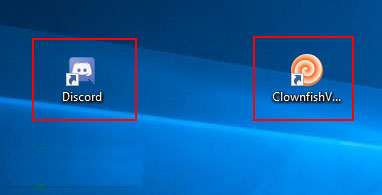
3. Bạn sẽ nghe thấy âm thanh nhưng không có cửa sổ nào xuất hiện. Tuy nhiên, bạn sẽ tìm thấy biểu tượng Clownfish Voice Changer trong khay hệ thống.
4. Nhấp chuột phải vào biểu tượng Clownfish đó trong khay hệ thống và chọn tùy chọn Set Voice Changer.
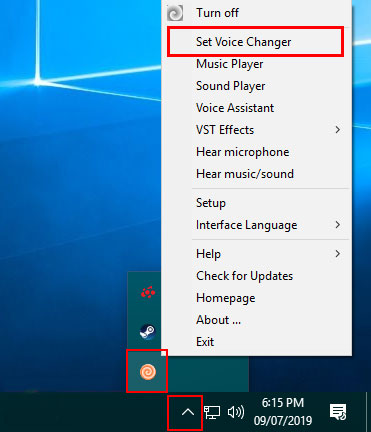
5. Tại đây, bạn có thể chọn bất kỳ loại giọng nói nào mình muốn bằng cách nhấp vào biểu tượng. Bạn cũng có thể điều chỉnh cao độ cho giọng nói của mình bằng cách nhấp vào Custom pitch.
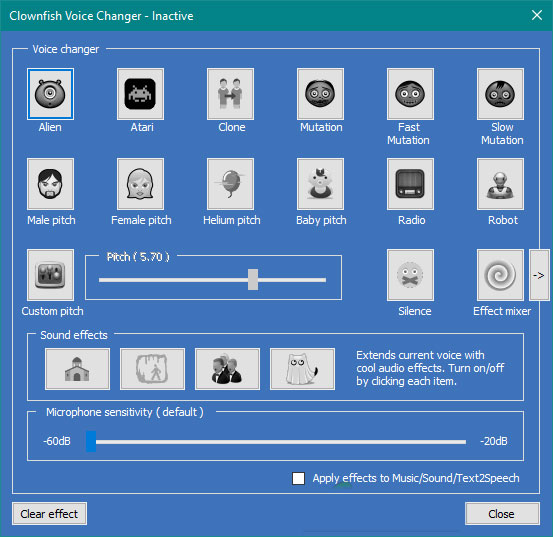
6. Bây giờ, bạn có thể nói chuyện trong Discord và giọng nói của bạn sẽ giống như giọng đã chọn trong Clownfish Voice Changer.
 Công nghệ
Công nghệ  AI
AI  Windows
Windows  iPhone
iPhone  Android
Android  Học IT
Học IT  Download
Download  Tiện ích
Tiện ích  Khoa học
Khoa học  Game
Game  Làng CN
Làng CN  Ứng dụng
Ứng dụng 
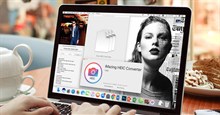







 Thương mại Điện tử
Thương mại Điện tử  Nhạc, phim, truyện online
Nhạc, phim, truyện online  Phần mềm học tập
Phần mềm học tập 









 Linux
Linux  Đồng hồ thông minh
Đồng hồ thông minh  macOS
macOS  Chụp ảnh - Quay phim
Chụp ảnh - Quay phim  Thủ thuật SEO
Thủ thuật SEO  Phần cứng
Phần cứng  Kiến thức cơ bản
Kiến thức cơ bản  Lập trình
Lập trình  Dịch vụ công trực tuyến
Dịch vụ công trực tuyến  Dịch vụ nhà mạng
Dịch vụ nhà mạng  Quiz công nghệ
Quiz công nghệ  Microsoft Word 2016
Microsoft Word 2016  Microsoft Word 2013
Microsoft Word 2013  Microsoft Word 2007
Microsoft Word 2007  Microsoft Excel 2019
Microsoft Excel 2019  Microsoft Excel 2016
Microsoft Excel 2016  Microsoft PowerPoint 2019
Microsoft PowerPoint 2019  Google Sheets
Google Sheets  Học Photoshop
Học Photoshop  Lập trình Scratch
Lập trình Scratch  Bootstrap
Bootstrap  Năng suất
Năng suất  Game - Trò chơi
Game - Trò chơi  Hệ thống
Hệ thống  Thiết kế & Đồ họa
Thiết kế & Đồ họa  Internet
Internet  Bảo mật, Antivirus
Bảo mật, Antivirus  Doanh nghiệp
Doanh nghiệp  Ảnh & Video
Ảnh & Video  Giải trí & Âm nhạc
Giải trí & Âm nhạc  Mạng xã hội
Mạng xã hội  Lập trình
Lập trình  Giáo dục - Học tập
Giáo dục - Học tập  Lối sống
Lối sống  Tài chính & Mua sắm
Tài chính & Mua sắm  AI Trí tuệ nhân tạo
AI Trí tuệ nhân tạo  ChatGPT
ChatGPT  Gemini
Gemini  Điện máy
Điện máy  Tivi
Tivi  Tủ lạnh
Tủ lạnh  Điều hòa
Điều hòa  Máy giặt
Máy giặt  Cuộc sống
Cuộc sống  TOP
TOP  Kỹ năng
Kỹ năng  Món ngon mỗi ngày
Món ngon mỗi ngày  Nuôi dạy con
Nuôi dạy con  Mẹo vặt
Mẹo vặt  Phim ảnh, Truyện
Phim ảnh, Truyện  Làm đẹp
Làm đẹp  DIY - Handmade
DIY - Handmade  Du lịch
Du lịch  Quà tặng
Quà tặng  Giải trí
Giải trí  Là gì?
Là gì?  Nhà đẹp
Nhà đẹp  Giáng sinh - Noel
Giáng sinh - Noel  Hướng dẫn
Hướng dẫn  Ô tô, Xe máy
Ô tô, Xe máy  Tấn công mạng
Tấn công mạng  Chuyện công nghệ
Chuyện công nghệ  Công nghệ mới
Công nghệ mới  Trí tuệ Thiên tài
Trí tuệ Thiên tài